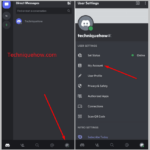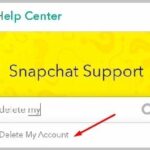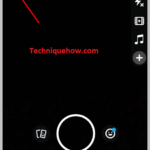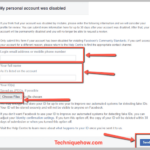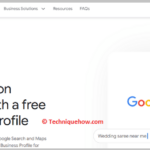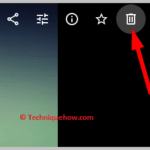✎ Hallazgos clave:
» Es posible que encuentres subrayados rojos en tu teléfono al escribir en idiomas distintos del inglés, debido a las funciones de revisión ortográfica.
» Además, use la configuración de su teclado para desactivar las sugerencias automáticas y la revisión ortográfica automática, asegurándose de que su texto cumpla con los criterios de revisión ortográfica.
Para desactivar los subrayados rojos ondulados en su computadora,
Paso 1: Primero que nada, ve a Archivo >> Opciones.
Paso 2: Desde allí, seleccione la opción «Poofing» y anule la selección de las funciones de revisión ortográfica y gramatical.
Paso 3: Ahora haga clic en «DE ACUERDO‘ para guardar su configuración y los subrayados desaparecerán.
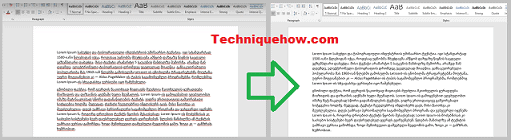
Qué significan los subrayados rojos:
Mientras escribe un documento en Word, es posible que encuentre algunas palabras subrayadas con líneas rojas onduladas. Mucha gente está confundida acerca de lo que significa el subrayado rojo.
Empiezan a pensar que debido a estos subrayados rojos el documento se ve desordenado, por lo que se preguntan cómo eliminar los subrayados del documento. Lea el artículo y aprenda cómo eliminar las líneas rojas de varios dispositivos.
Puede eliminar estos subrayados de colores desde varios dispositivos como iPhone, Android, Mac y computadoras de escritorio. Simplemente sigue las instrucciones y obtendrás los resultados.
Cómo eliminar líneas rojas en Word en iPhone:
iPhone tiene la particularidad de subrayar con el color rojo una palabra que no está presente en el diccionario. La característica resulta beneficiosa, pero a veces resulta irritante. Ahora desea deshacerse de esta función, así que siga los pasos que le ayudarán a eliminar el subrayado rojo. Es fácil realizar un seguimiento de la función de revisión ortográfica de su iPhone si se ciñe a los puntos.
Para desactivar la configuración para desactivar el subrayado rojo en su iPhone:
Paso 1: En primer lugar, haga clic en ‘Ajustes‘ luego haga clic en ‘General‘ opción.
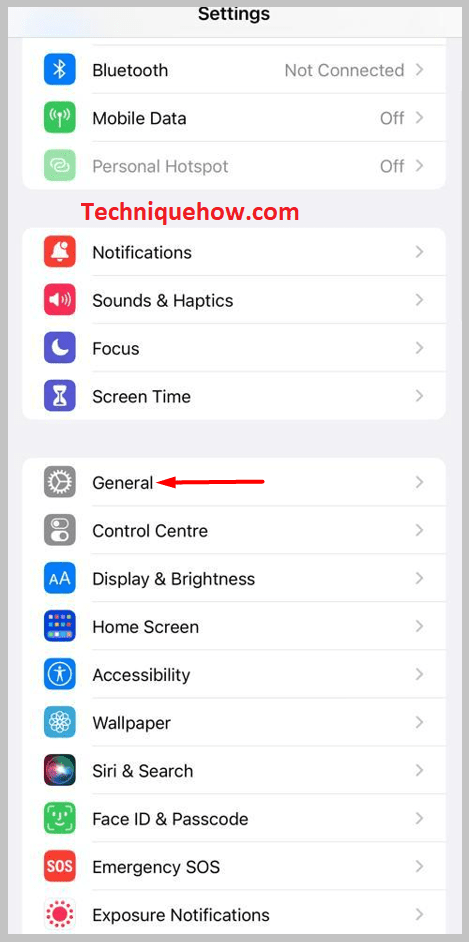
Paso 2: Luego, seleccione «Teclado‘ para ver la configuración del teclado.

Paso 3: En la sección Teclado, busque «Corrección automática‘ opción.
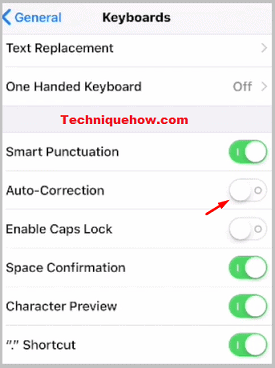
Luego desactive la opción deslizando el dedo hacia la izquierda.
Ahora su iPhone ya no subrayará ninguna palabra, ya que las palabras se agregarán a su diccionario.
Cómo eliminar la línea roja en Word:
Incluso en Android, si escribes un subrayado rojo, resulta frustrante. ¿Quieres eliminar estas molestas líneas rojas?
Siga estos pasos a continuación para deshacerse de las líneas rojas en su Android mientras escribe:
Paso 1: Primero, dirígete a la sección de configuración de Android.
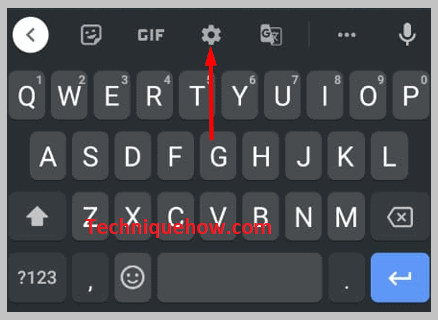
Paso 2: Debajo de la barra de configuración, haga clic en Lenguaje y teclado en Gboard.

Paso 3: Luego, toque la opción de corrección ortográfica en esta sección.
Etapa 4: Finalmente, desactive la opción de corrección ortográfica automática.
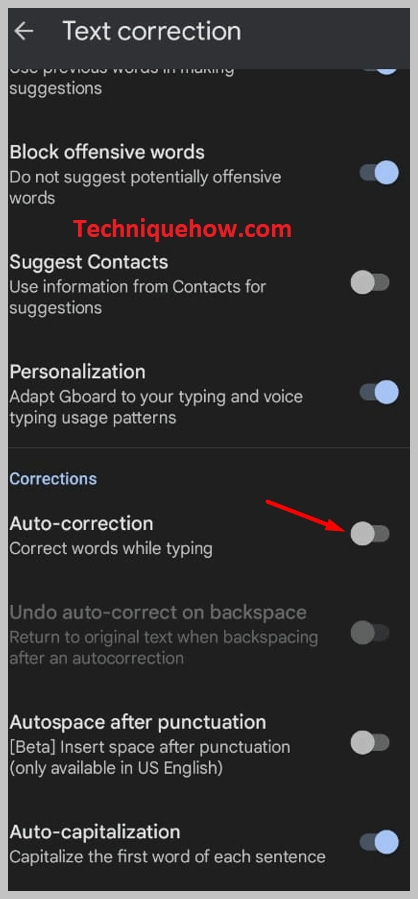
Cómo eliminar líneas rojas en Word Mac:
Hay dos métodos para esto.
1. Desde la configuración de tu MacBook
Para eliminar el subrayado rojo en Word en tu Mac:
Paso 1: Abra el documento de Word y seleccione la opción «Preferencias» en el documento de Word.
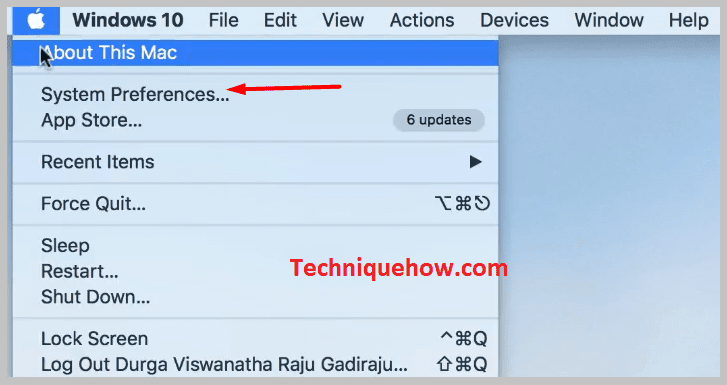
Paso 2: Toque el botón «Teclado‘ en la opción ‘Preferencias’.
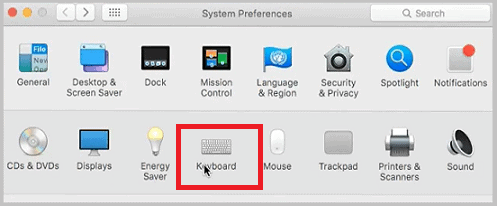
Paso 3: En la sección de gramática, deshabilite la revisión gramatical mientras escribe. Tan pronto como deseleccionar EL ‘Corregir la ortografía automáticamente‘ en tu Mac.
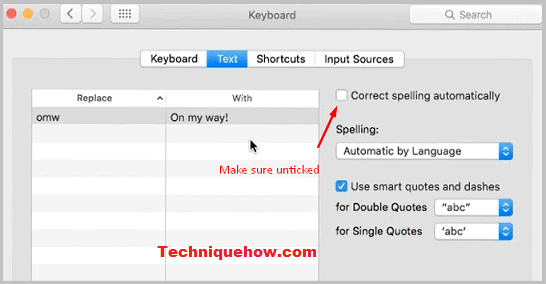
Una vez que realice los cambios, todas las líneas rojas debajo de las palabras de su documento desaparecerán y su documento se verá genial.

Somos el equipo detrás de minumerooculto.com, apasionados por la seguridad en dispositivos móviles y la protección de la privacidad en línea. Nuestra misión es proporcionar conocimiento confiable y consejos prácticos para mantenerte seguro en el mundo digital.